
جدول المحتويات:
- مؤلف John Day [email protected].
- Public 2024-01-30 07:37.
- آخر تعديل 2025-01-23 12:53.
من خلال buzquirkhttps://buzquirk.com




أهلا جميعا،
في Instructable ، سأوضح لك عملية كيفية إنشاء نماذج ثلاثية الأبعاد باستخدام الصور الرقمية. تسمى هذه العملية القياس التصويري ، والمعروفة أيضًا باسم النمذجة القائمة على الصور (IBM). على وجه التحديد ، يتم استخدام هذا النوع من العمليات لإعادة إنشاء أي كائن أو مساحة في ثلاثة أبعاد. من القطع الأثرية والأعمال الفنية إلى المساحات مثل التضاريس الجيولوجية والآثار ، سأوضح كيفية إنشاء نموذج ثلاثي الأبعاد للرسوم المتحركة وأظهر سير العمل اللازم لإنجاز هذا النوع من المسعى الإبداعي.
الخطوة 1: البرمجيات
أولاً ، احصل على البرنامج المطلوب لإنشاء نماذج ثلاثية الأبعاد من الصور. هذا يشمل:
SFM المرئي -
التالي هو إعادة بناء النموذج ثلاثي الأبعاد. هذا يشمل:
مشلب -
أخيرًا ، التحسينات الأخيرة باستخدام برامج أخرى مثل:
Maya (إصدار الطالب أو نسخة تجريبية مجانية) أو Blender أو أي برنامج نمذجة ثلاثية الأبعاد
الخطوة 2: الصور إلى VisualSFM

الآن بعد أن أصبح لديك برنامجك ، اخرج والتقط لقطات أولية لأي كائن أو مساحة أو بيئة. هناك طريقتان يمكنك من خلالهما التقاط لقطات لنماذج ثلاثية الأبعاد:
تتمثل إحدى الطرق في الدوران بدقة حول الكائن أو الفضاء بطريقة متقاربة مع كل خطوة والتقاط صورة.
الطريقة الثانية هي التقاط مقطع فيديو والدوران حول الكائن أو الفضاء. ثم انتقل إلى Adobe Media Encoder وقم بتقسيم الفيديو إلى إطارات فردية. من الواضح أنه كلما زاد عدد الإطارات التي تلتقطها الكاميرا ، زادت المواد التي يمكنك الحصول عليها ، وبالتالي المزيد من التفاصيل في التقاطك ثلاثي الأبعاد.
في VisualSFM:
1. ملف - فتح + صور متعددة (هذا هو المكان الذي تأخذ فيه الإطارات أو اللقطات وتستوردها إلى VisualSFM)
2. الآن بعد أن تم تحميل جميع صورك ، امض قدمًا وانقر على زر "حساب المباريات المفقودة". إنه الزر الذي يحتوي على 4 أسهم تشير إلى الخارج. قد تستغرق هذه العملية وقتًا طويلاً بناءً على عدد الصور التي قمت بتحميلها. السبب في أن الأمر يستغرق وقتًا طويلاً هو أن البرنامج يقارن كل صورة بالصور الأخرى التي قمت بتحميلها ، ويقارن بين نقاط الاتصال والجوانب المماثلة من أجل بدء عملية إعادة إنشاء النموذج ثلاثي الأبعاد ، لذا يرجى التحلي بالصبر.
3. بمجرد الانتهاء من هذه العملية ، امض قدمًا وانقر على زر حساب إعادة البناء ثلاثي الأبعاد. إنه الزر الذي يشبه زر التقديم السريع ولكن بدون علامة الجمع (إنه بجوار زر حساب المباريات المفقودة). هذا هو المكان الذي يلتقط فيه VisualSFM الصور الثابتة ذات الجوانب المتشابهة فيما بينها ويبدأ في إنشاء نموذج ثلاثي الأبعاد للفضاء أو الكائن أو الفرد. يأخذ VisualSFM في الاعتبار بيانات الصورة الأولية بالإضافة إلى مسافة وعمق الموضوعات المتضمنة في كل صورة ، وهذه هي الطريقة التي يمكنه بها إعادة إنشاء الموضوع المعني كنموذج ثلاثي الأبعاد. السبب وراء تسميته VisualSFM (بنية من الحركة) هو أن عملية SfM تقارن تسلسلات الصور ثنائية الأبعاد وتقدير الهياكل ثلاثية الأبعاد (نماذج ثلاثية الأبعاد).
4. بعد الانتهاء من ذلك ، امض قدمًا وانقر على CMVS لإعادة الإعمار الكثيفة. سيؤدي هذا إلى إنهاء النموذج ثلاثي الأبعاد الخاص بك وتريد حفظ ملف.cmvs وملف.nvm بالإضافة إلى ملف.ply. ستحتاج إلى ملف.nvm لـ Meshlab وستحتاج إلى ملف.ply للحصول على شبكة ثلاثية الأبعاد لكائنك أو شبكتك والتي ستحدث أيضًا في Meshlab.
موصى به:
Lighbox التصوير الفوتوغرافي مصنوع من الورق المقوى: 6 خطوات (بالصور)

التصوير الفوتوغرافي Lighbox مصنوع من الورق المقوى: هل سبق لك أن كنت في موقف كان عليك فيه التقاط صورة مثالية لشيء ما ولم يكن لديك برق مثالي أو خلفية جميلة؟ هل تهتم بالتصوير ولكن ليس لديك الكثير من المال لشراء معدات استوديو باهظة الثمن؟ إذا كان الأمر كذلك ، فهذا
مقياس ضوء التصوير الفوتوغرافي DIY: 5 خطوات

DIY Photographic Lightmeter: يشارك هذا Instructable بعض الأفكار حول بناء مقياس ضوء بسيط صغير ورخيص ، نظرًا لأن Instructables لن تسمح لي بإدخال مقاطع الفيديو الخاصة بي ، جرب هذا الرابط: https: //youtu.be/avQD10fd52s كان الهدف بالنسبة لي خفيفًا -مقياس لمرافقة بلدي Bronica ETR
منزلق التصوير الفوتوغرافي DIY: 4 خطوات

منزلق التصوير الفوتوغرافي DIY: مرحبًا بالجميع! هذا هو مشروعي الخاص بمنزلق كاميرا DIY ، لقد مررت بوقت عصيب معي ، لكنني متأكد من أنك إذا كنت تولي مزيدًا من الاهتمام بالتفاصيل ، فستنجح! من الناحية النظرية ، يجب أن يعمل هذا بشكل كامل إذا اخترت القيام بذلك ، أتمنى أن تستمتع هو - هي
أنواع التركيز في التصوير الفوتوغرافي: 4 خطوات
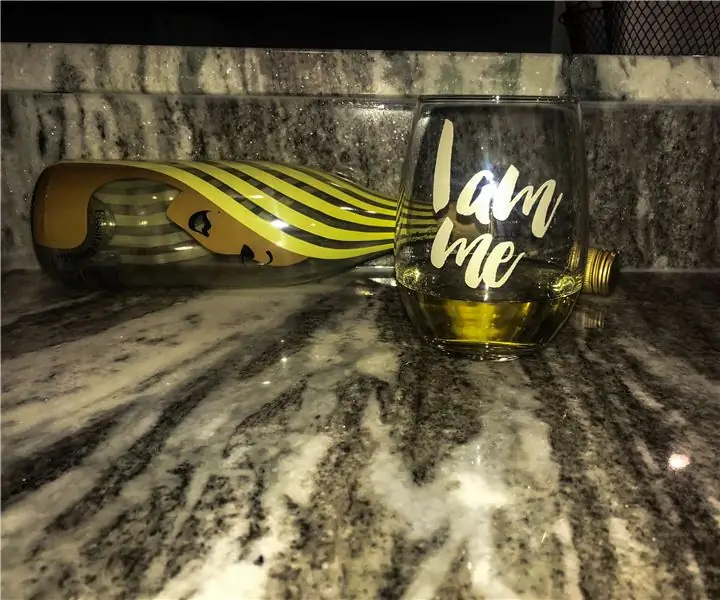
أنواع التركيز في التصوير الفوتوغرافي: هناك العديد من أنواع التركيز في التصوير الفوتوغرافي في خط الكاميرات الحالي. في Instructable الخاص بنا ، ستتعلم وتفهم الأنواع المختلفة من التركيز على الكاميرات في التصوير الفوتوغرافي. لمتابعة التركيز المقدم ، ستحتاج إلى كاميرا. تفضل
صندوق إضاءة التصوير الفوتوغرافي مع التحكم في اللون: 5 خطوات

صندوق ضوء التصوير الفوتوغرافي مع التحكم في اللون: الصندوق الضوئي هو جهاز يستخدم في التصوير الفوتوغرافي للتحكم في مدى بياض الضوء الذي يسقط على كائن ما. تعتمد معظم خطط العرض المبسط التي رأيتها على الإنترنت على الضوء الطبيعي أو الإضاءة الاصطناعية البيضاء مثل المصابيح الكهربائية ومصابيح الفلورسنت و
